windows7-操作系统教程文件
- 格式:ppt
- 大小:3.34 MB
- 文档页数:53
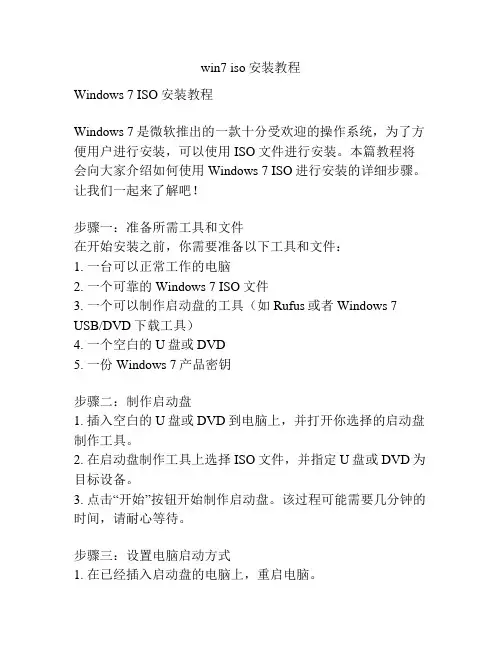
win7 iso安装教程Windows 7 ISO安装教程Windows 7是微软推出的一款十分受欢迎的操作系统,为了方便用户进行安装,可以使用ISO文件进行安装。
本篇教程将会向大家介绍如何使用Windows 7 ISO进行安装的详细步骤。
让我们一起来了解吧!步骤一:准备所需工具和文件在开始安装之前,你需要准备以下工具和文件:1. 一台可以正常工作的电脑2. 一个可靠的Windows 7 ISO文件3. 一个可以制作启动盘的工具(如Rufus或者Windows 7 USB/DVD下载工具)4. 一个空白的U盘或DVD5. 一份Windows 7产品密钥步骤二:制作启动盘1. 插入空白的U盘或DVD到电脑上,并打开你选择的启动盘制作工具。
2. 在启动盘制作工具上选择ISO文件,并指定U盘或DVD为目标设备。
3. 点击“开始”按钮开始制作启动盘。
该过程可能需要几分钟的时间,请耐心等待。
步骤三:设置电脑启动方式1. 在已经插入启动盘的电脑上,重启电脑。
2. 在系统重新启动时,按下计算机制造商(例如Dell、HP等)指定的按键,进入BIOS设置界面。
3. 在BIOS设置界面中,找到“启动顺序”或者“Boot Order”选项。
将启动盘放在首位,确保系统会首先从启动盘启动。
步骤四:进行Windows 7安装1. 重新启动电脑后,系统将会从启动盘启动。
2. 在Windows 7安装界面中,选择你的语言、时间和货币格式以及键盘或者输入法,并点击“下一步”。
3. 点击“安装”按钮开始安装过程。
4. 接下来,你需要同意许可协议。
请仔细阅读协议内容并勾选“接受许可条款”后点击“下一步”。
步骤五:选择安装方式1. 在安装类型屏幕上,你可以选择执行新安装或者升级现有的Windows系统。
如果你没有在此电脑上安装Windows系统,选择“自定义”进行新安装。
2. 在分区选择屏幕上,选择要安装Windows 7的硬盘,并点击“下一步”。
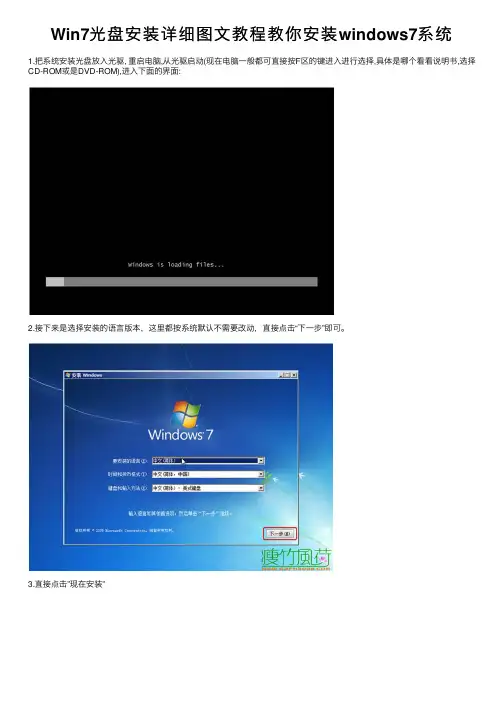
Win7光盘安装详细图⽂教程教你安装windows7系统1.把系统安装光盘放⼊光驱, 重启电脑,从光驱启动(现在电脑⼀般都可直接按F区的键进⼊进⾏选择,具体是哪个看看说明书,选择CD-ROM或是DVD-ROM),进⼊下⾯的界⾯:2.接下来是选择安装的语⾔版本,这⾥都按系统默认不需要改动,直接点击“下⼀步”即可。
3.直接点击”现在安装”4.默认”下⼀步”即可5.阅读许可条款后选中“我接受许可条款”,然后点击“下⼀步”。
6.由于我们是全新安装,点击“⾃定义(⾼级)”选项。
7.接下来我们要为Windows 7选择安装的硬盘分区了,此处可以看到计算机的硬盘分区情况。
点击下图中“驱动器选项(⾼级)”,可以对磁盘进⾏更多的操作,如删除分区、格式化等。
8.我们准备将操作系统安装在C盘上,由于是全新安装不想C盘下有其它的⽂件,所以选择“分区1”,再点击“格式化”。
(若是需要重新分区,最好⽤XP的安装版的进⾏分区,因为试过很多次了,⽤WIN7进⾏分区的话,会有⼀个100多M的分区,这个分区有的话会对下⾯的系统激活阻碍,会造成很多激活软件不能正常激活).9.系统弹出警告窗⼝,如果格式化此分区,此分区上的数据将丢失。
如果C盘没有资料需要备份,则点击“确定”。
格式化完成后,点击“下⼀步”。
10.开始安装Windows 7系统,在安装过程中,系统可能会有⼏次重启,但所有的过程都是⾃动的,并不需要我们进⾏任何操作。
Windows 7的安装速度⾮常的快,通常⼀台主流配置的电脑在经过20分钟左右的时间就能够安装完成了。
11.对即将安装完成的Windows 7进⾏基本设置,⾸先系统会邀请我们为⾃⼰创建⼀个账号,以及设置计算机名称,完成后点击“下⼀步”。
12.创建账号后需要为我们的账号设置⼀个密码,也可以直接单击“下⼀步”,这样密码即为空。
13.输⼊Windows 7的产品序列号,暂时可以不填,直接单击“下⼀步”,等安装完成后我们再激活windows 7。
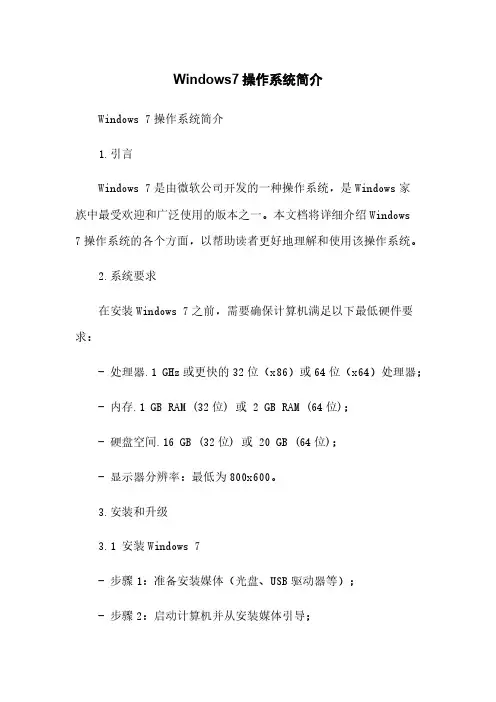
Windows7操作系统简介Windows 7操作系统简介1.引言Windows 7是由微软公司开发的一种操作系统,是Windows家族中最受欢迎和广泛使用的版本之一。
本文档将详细介绍Windows 7操作系统的各个方面,以帮助读者更好地理解和使用该操作系统。
2.系统要求在安装Windows 7之前,需要确保计算机满足以下最低硬件要求:- 处理器.1 GHz或更快的32位(x86)或64位(x64)处理器;- 内存.1 GB RAM (32位) 或 2 GB RAM (64位);- 硬盘空间.16 GB (32位) 或 20 GB (64位);- 显示器分辨率:最低为800x600。
3.安装和升级3.1 安装Windows 7- 步骤1:准备安装媒体(光盘、USB驱动器等);- 步骤2:启动计算机并从安装媒体引导;- 步骤3:按照屏幕上的指示进行安装。
3.2 升级到Windows 7- 步骤1:检查计算机是否满足升级要求;- 步骤2:获取Windows 7升级软件;- 步骤3:运行升级程序并按照指示完成升级过程。
4.用户界面4.1 桌面Windows 7的桌面提供了一系列可定制的图标和小部件,可以方便地访问应用程序和文件。
4.2 任务栏Windows 7的任务栏具有窗口预览、快速启动等功能,使用户可以轻松管理正在运行的应用程序。
4.3 资源管理器Windows 7的资源管理器提供了一种直观的方式来浏览计算机上的文件和文件夹,并执行文件管理操作。
5.功能和工具5.1 Windows 更新Windows 7支持自动更新功能,可以定期获取最新的安全补丁和功能改进。
5.2 Windows DefenderWindows Defender是一款集成的反和反间谍软件,可帮助保护计算机免受恶意软件的侵害。
5.3 控制面板Windows 7的控制面板提供了对系统设置和功能的全面控制,如网络设置、用户账户等。
5.4 Windows Media PlayerWindows 7提供了功能强大的Windows Media Player,可帮助用户管理和播放音乐、视频等多媒体文件。


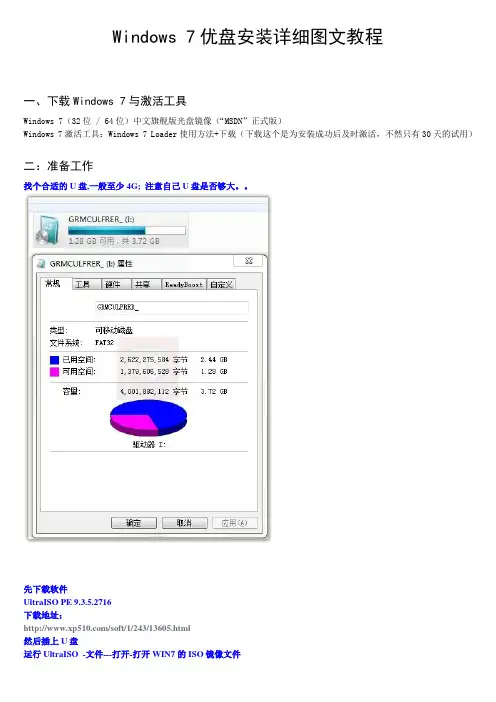
Windows 7优盘安装详细图文教程一、下载Windows 7与激活工具Windows 7(32位 / 64位)中文旗舰版光盘镜像(“MSDN”正式版)Windows 7激活工具:Windows 7 Loader使用方法+下载(下载这个是为安装成功后及时激活,不然只有30天的试用)二:准备工作找个合适的U盘,一般至少4G; 注意自己U盘是否够大。
先下载软件UltraISO PE 9.3.5.2716下载地址:/soft/1/243/13605.html然后插上U盘运行UltraISO -文件---打开-打开WIN7的ISO镜像文件点击启动---写入硬盘镜像....为保证刻录无误建议勾选刻录效验如图点便捷启动写入USB-HDD+点击写入开始写入注意U盘会被格式化有资料请备份U盘启动盘制作完成三、正式安装1.如果以上的准备工作做的没问题的话,重启电脑后会自动进入到Windows 7的安装程序,如下图的“Windows i s loading files…”(如果没有自动进入,则再系统启动时按F10或F12,视自己的电脑类型而言,然后进入系统BIOS,选择USB启动就可)2.接下来是选择安装的语言版本,这里都按系统默认不需要改动,直接点击“下一步”即可。
3.点击“现在安装”4.阅读许可条款后选中“我接受许可条款”,然后点击“下一步”。
5.由于我们是全新安装,点击“自定义(高级)”选项。
7.我们准备将操作系统安装在C盘上,由于是全新安装不想C盘下有其它的文件,所以选择“分区1”,再点击“格式化”。
9.开始安装Windows 7系统,在安装过程中,系统可能会有几次重启,但所有的过程都是自动的,并不需要我们进行任何操作。
Windows 7的安装速度非常的快,通常一台主流配置的电脑在经过20分钟左右的时间就能够安装完成了。
10.对即将安装完成的Windows 7进行基本设置,首先系统会邀请我们为自己创建一个账号,以及设置计算机名称,完成后点击“下一步”。
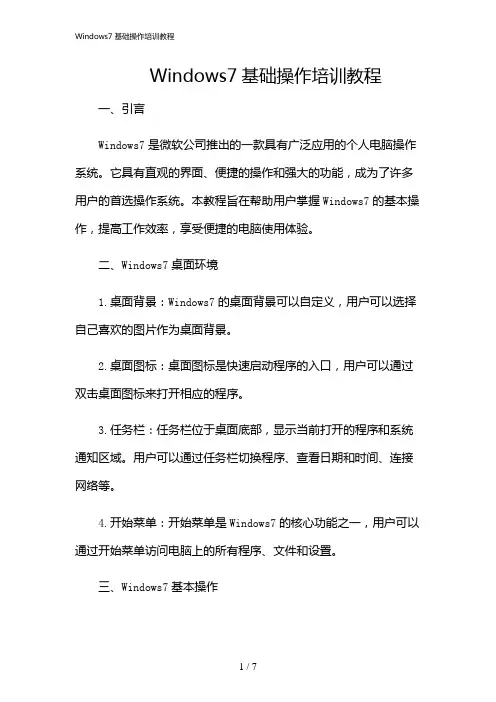
Windows7基础操作培训教程一、引言Windows7是微软公司推出的一款具有广泛应用的个人电脑操作系统。
它具有直观的界面、便捷的操作和强大的功能,成为了许多用户的首选操作系统。
本教程旨在帮助用户掌握Windows7的基本操作,提高工作效率,享受便捷的电脑使用体验。
二、Windows7桌面环境1.桌面背景:Windows7的桌面背景可以自定义,用户可以选择自己喜欢的图片作为桌面背景。
2.桌面图标:桌面图标是快速启动程序的入口,用户可以通过双击桌面图标来打开相应的程序。
3.任务栏:任务栏位于桌面底部,显示当前打开的程序和系统通知区域。
用户可以通过任务栏切换程序、查看日期和时间、连接网络等。
4.开始菜单:开始菜单是Windows7的核心功能之一,用户可以通过开始菜单访问电脑上的所有程序、文件和设置。
三、Windows7基本操作1.打开程序:用户可以通过双击桌面图标、开始菜单中的程序或使用任务栏上的程序按钮来打开程序。
2.窗口操作:在Windows7中,每个打开的程序都会以窗口的形式显示。
用户可以通过拖动窗口的栏来移动窗口,通过拖动窗口的边缘来调整窗口大小,通过窗口的关闭按钮来关闭窗口。
3.文件和文件夹管理:在Windows7中,用户可以通过资源管理器来管理文件和文件夹。
资源管理器提供了一个直观的界面,用户可以通过拖动文件或文件夹来移动它们,通过右键文件或文件夹来打开上下文菜单,进行复制、粘贴、删除等操作。
4.个性化设置:Windows7允许用户个性化设置,包括更改桌面背景、调整屏幕分辨率、更改主题等。
四、Windows7系统工具和功能1.控制面板:控制面板是Windows7中管理电脑设置的中心。
用户可以通过控制面板来更改系统设置、安装或卸载程序、管理用户账户等。
2.系统还原:Windows7提供了系统还原功能,可以恢复到之前的状态。
用户可以通过系统还原来解决系统问题或恢复误删除的文件。
3.Windows更新:Windows7提供了自动更新功能,可以自动和安装系统更新。
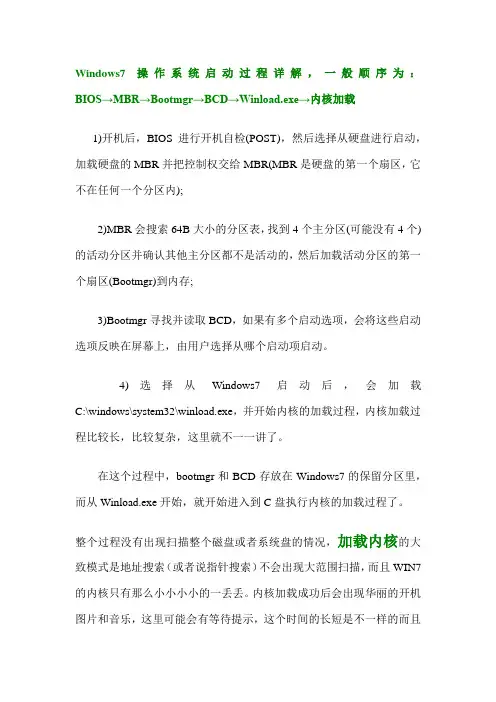
Windows7操作系统启动过程详解,一般顺序为:BIOS→MBR→Bootmgr→BCD→Winload.exe→内核加载1)开机后,BIOS进行开机自检(POST),然后选择从硬盘进行启动,加载硬盘的MBR并把控制权交给MBR(MBR是硬盘的第一个扇区,它不在任何一个分区内);2)MBR会搜索64B大小的分区表,找到4个主分区(可能没有4个)的活动分区并确认其他主分区都不是活动的,然后加载活动分区的第一个扇区(Bootmgr)到内存;3)Bootmgr寻找并读取BCD,如果有多个启动选项,会将这些启动选项反映在屏幕上,由用户选择从哪个启动项启动。
4)选择从Windows7启动后,会加载C:\windows\system32\winload.exe,并开始内核的加载过程,内核加载过程比较长,比较复杂,这里就不一一讲了。
在这个过程中,bootmgr和BCD存放在Windows7的保留分区里,而从Winload.exe开始,就开始进入到C盘执行内核的加载过程了。
整个过程没有出现扫描整个磁盘或者系统盘的情况,加载内核的大致模式是地址搜索(或者说指针搜索)不会出现大范围扫描,而且WIN7的内核只有那么小小小小的一丢丢。
内核加载成功后会出现华丽的开机图片和音乐,这里可能会有等待提示,这个时间的长短是不一样的而且确实是在加载,加载的是开机启动项(杀毒软件、360全家、各种驱动控制模块如声卡显卡高档鼠标、输入法、开机运行QQ),上层应用(桌面特效、边栏工具、华丽的主题以及背景图片),桌面图标们(这个是加载桌面太慢的头号帮凶)。
想加快开机速度,从上面三个方面入手解决吧,桌面图标建议都整理到一个文件夹里放着,还可以美化一下所以说,系统盘里安装这些软件不会造成开机过慢,而且各大优化软件在提升开机速度方面都没有说要求把应用软件转移到非系统盘去。
-----在运行过程中,系统可能会在CPU使用率低的时候进行磁盘扫描,目的是发现并及时屏蔽错误磁道,这是NTFS格式磁盘的基本功能,不会造成系统运行效率变低。
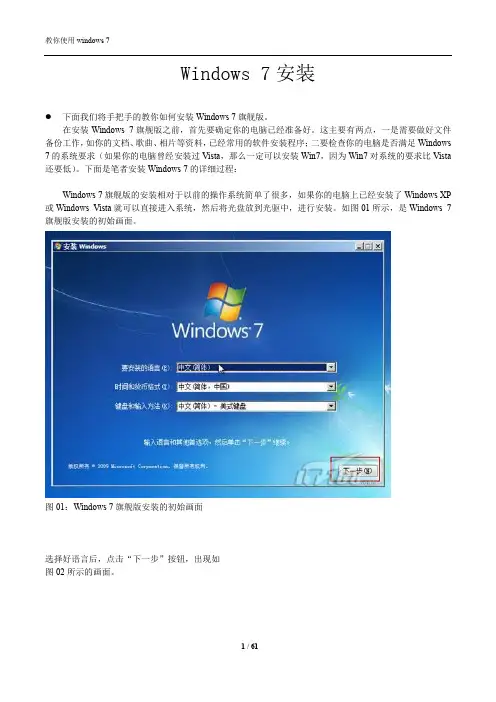
Windows 7安装下面我们将手把手的教你如何安装Windows 7旗舰版。
在安装Windows 7旗舰版之前,首先要确定你的电脑已经准备好。
这主要有两点,一是需要做好文件备份工作,如你的文档、歌曲、相片等资料,已经常用的软件安装程序;二要检查你的电脑是否满足Windows 7的系统要求(如果你的电脑曾经安装过Vista,那么一定可以安装Win7,因为Win7对系统的要求比Vista 还要低)。
下面是笔者安装Windows 7的详细过程:Windows 7旗舰版的安装相对于以前的操作系统简单了很多,如果你的电脑上已经安装了Windows XP 或Windows Vista就可以直接进入系统,然后将光盘放到光驱中,进行安装。
如图01所示,是Windows 7旗舰版安装的初始画面。
图01:Windows 7旗舰版安装的初始画面选择好语言后,点击“下一步”按钮,出现如图02所示的画面。
图02:Windows 7旗舰版的“现在安装”界面点击图02中的“现在安装”按钮,出现如图03所示画面。
图03:Windows 7旗舰版的“安装程序正在启动”界面紧接着我们将看到如图04所示的“安装类型选择”界面。
Windows 7旗舰版有两种安装方式,“升级”和“自定义”。
如果您原来的系统是XP的或者还没有安装操作系统的话,都只能选择“自定义”安装。
图04 :Windows 7旗舰版的“安装类型选择”界面点击“自定义”安装后,进入“您想将Windows安装在何处”界面,选择你想安装Win7的盘符。
图05:Windows 7旗舰版的“您想将Windows安装在何处”界面在图05中,点击“下一步”后,Windows 7开始复制文件。
图06:Windows 7旗舰版的“复制Windows 文件”界面我们等待几分钟,直到Windows 7完成“复制Windows 文件”“展开Windows 文件”“安装功能”“安装更新”等几个过程,电脑将进入第一次重启。
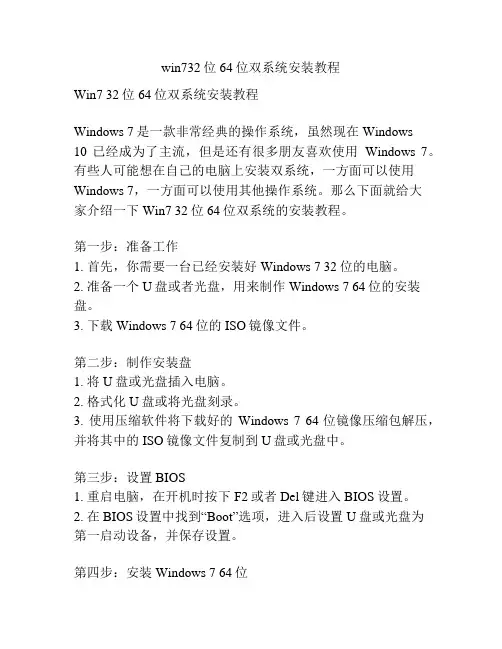
win732位64位双系统安装教程Win7 32位64位双系统安装教程Windows 7是一款非常经典的操作系统,虽然现在Windows10已经成为了主流,但是还有很多朋友喜欢使用Windows 7。
有些人可能想在自己的电脑上安装双系统,一方面可以使用Windows 7,一方面可以使用其他操作系统。
那么下面就给大家介绍一下Win7 32位64位双系统的安装教程。
第一步:准备工作1. 首先,你需要一台已经安装好Windows 7 32位的电脑。
2. 准备一个U盘或者光盘,用来制作Windows 7 64位的安装盘。
3. 下载Windows 7 64位的ISO镜像文件。
第二步:制作安装盘1. 将U盘或光盘插入电脑。
2. 格式化U盘或将光盘刻录。
3. 使用压缩软件将下载好的Windows 7 64位镜像压缩包解压,并将其中的ISO镜像文件复制到U盘或光盘中。
第三步:设置BIOS1. 重启电脑,在开机时按下F2或者Del键进入BIOS设置。
2. 在BIOS设置中找到“Boot”选项,进入后设置U盘或光盘为第一启动设备,并保存设置。
第四步:安装Windows 7 64位1. 重新启动电脑,在开机时按下组合键,选择从U盘或光盘启动。
2. 进入Windows 7 64位安装界面后,点击“安装”按钮。
3. 接受许可协议,点击“下一步”按钮。
4. 在安装类型界面中选择“自定义(高级)”选项。
5. 在分区列表中选择空白区域,点击“新建”按钮分配相应的磁盘空间。
6. 选择要将Windows 7 64位安装到的分区,点击“下一步”按钮。
7. 系统开始安装Windows 7 64位,等待安装完成。
8. 安装完成后,按照提示设置用户名和密码,并进行一系列设置。
9. 完成设置后,你就成功安装了Windows 7 64位。
第五步:设置双系统启动1. 重启电脑,在开机时按下F2或者Del键进入BIOS设置。
2. 在BIOS设置中找到“Boot”选项,设置原来的Windows 7 32位为第一启动设备,并保存设置。
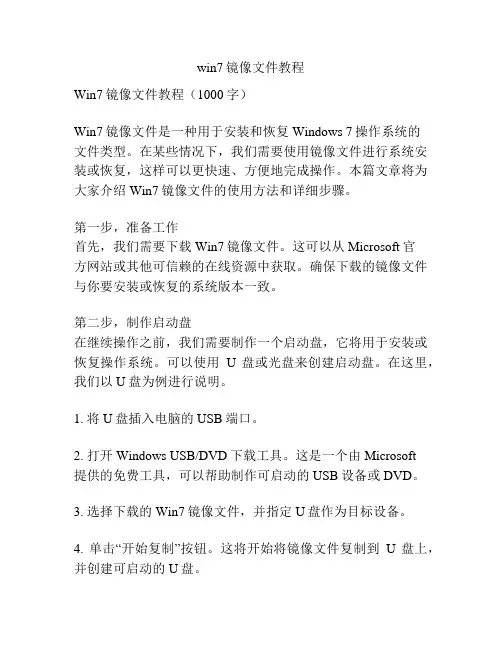
win7镜像文件教程Win7镜像文件教程(1000字)Win7镜像文件是一种用于安装和恢复Windows 7操作系统的文件类型。
在某些情况下,我们需要使用镜像文件进行系统安装或恢复,这样可以更快速、方便地完成操作。
本篇文章将为大家介绍Win7镜像文件的使用方法和详细步骤。
第一步,准备工作首先,我们需要下载Win7镜像文件。
这可以从Microsoft官方网站或其他可信赖的在线资源中获取。
确保下载的镜像文件与你要安装或恢复的系统版本一致。
第二步,制作启动盘在继续操作之前,我们需要制作一个启动盘,它将用于安装或恢复操作系统。
可以使用U盘或光盘来创建启动盘。
在这里,我们以U盘为例进行说明。
1. 将U盘插入电脑的USB端口。
2. 打开Windows USB/DVD下载工具。
这是一个由Microsoft提供的免费工具,可以帮助制作可启动的USB设备或DVD。
3. 选择下载的Win7镜像文件,并指定U盘作为目标设备。
4. 单击“开始复制”按钮。
这将开始将镜像文件复制到U盘上,并创建可启动的U盘。
第三步,安装或恢复操作系统完成了启动盘的制作后,现在我们可以开始安装或恢复操作系统了。
1. 将制作好的启动盘插入需要安装或恢复操作系统的电脑。
2. 重启电脑,并按下“F12”、“F2”或“Esc”等键,进入BIOS设置页面。
3. 进入BIOS设置页面后,在“引导顺序”或“启动顺序”选项中选择U盘作为启动设备。
4. 保存设置并退出BIOS。
5. 电脑重新启动后,系统将从U盘启动,进入Win7安装或恢复程序。
6. 根据向导提示选择相应的选项,如安装、恢复或修复等。
7. 完成所有设定后,等待系统安装或恢复完成。
这可能需要一段时间,取决于电脑的配置和操作。
8. 系统安装或恢复完成后,重新启动电脑,并进入新安装或恢复的Win7操作系统。
需要注意的是,安装或恢复时可能需要提供一些系统信息,如语言、时区、用户名和密码等。
请根据实际情况进行设置。
win7iso安装教程Windows 7是一款广泛使用的操作系统。
如果你正在考虑安装Windows 7操作系统,下面是一个详细的教程,指导你如何进行安装。
第一步:准备工作在开始安装之前,确保你已经准备好以下物品:1. 一个可启动的Windows 7安装光盘或USB驱动器。
2. 一台支持Windows 7操作系统的电脑。
3. 一个有效的Windows 7产品密钥。
4. 所有重要文件的备份,以防安装过程中的数据丢失。
第二步:设置BIOS1. 在电脑重新启动过程中,按下适用于你的电脑的“BIOS设置”键。
这个键可能是F2、F8、F10或Delete键。
2. 进入BIOS设置后,找到引导选项。
将光驱或USB驱动器设置为首选引导设备,以便从该设备启动。
3. 保存更改并退出BIOS设置。
第三步:启动电脑1. 插入Windows 7安装光盘或USB驱动器,并重新启动电脑。
2. 你的电脑应该会开始从光盘或USB驱动器启动。
3. 如果你看到一个提示,询问你是否要从光盘或USB设备启动,请按任意键确认。
第四步:选择语言和地区1. 当Windows 7安装界面出现时,选择你想要的语言和地区设置。
2. 点击“下一步”继续。
第五步:安装Windows 71. 在下一屏幕上,你将看到“安装现在”按钮。
点击这个按钮以开始安装过程。
2. 接下来,你将被要求接受Microsoft的许可条款。
仔细阅读并选中“我接受许可条款”复选框,然后点击“下一步”。
3. 在接下来的屏幕上,你需要决定是进行“自定义”安装还是“升级”安装。
选择“自定义”安装选项。
4. 根据需要,选择你想要安装Windows 7的磁盘分区,并点击“下一步”进行安装。
第六步:等待安装完成1. 安装过程将会开始,这可能需要一段时间。
在这个过程中,你的电脑可能会自动重新启动一次或多次。
不要中断安装过程,直到它完全完成。
2. 当安装完成时,你将会看到一个欢迎屏幕。
第七步:设置个性化选项1. 随着安装的继续,你将会被要求设置一些个性化选项,例如时区、键盘输入等等。
Windows7系统安装详细过程一键装机教程目录Windows各个版本介绍 (2)准备工作 (4)系统制作过程 (4)安装软通碟并将光盘镜像文件写入U盘 (4)安装MSDN系统 (8)启用管理员账户(Administrator) (13)桌面图标设置 (16)简单优化系统 (17)修复游戏无法全屏 (25)安装Win7摄像头 (26)激活系统 (28)安装办公软件 (30)启用宽带连接功能 (32)安装必要软件 (36)打系统补丁 (39)卸载网卡驱动 (40)安装One Key一键还原 (41)备份系统 (42)用PE安装Windows7系统 (44)转存备份文件Bak.GHO (45)PE系统安装Windows7操作系统 (46)1.安装PE到U盘 (47)2.用命令将U盘文件系统转换为NTFS (49)3.进入BIOS设置开始安装 (51)4.安装驱动 (51)Windows各个版本介绍Windows RC版、RTM版、OEM版、RTL版、VOL版的区别大家在安装WINDOWS操作系统(WINDOWS XP、WINDOWS VISTA、WINDOWS 7、WINDOWS 8 )时候,经常会遇到操作系统名称后面有个尾缀,诸如Windows RC版、CTP版、RTM版、OEM版、零售版、VOL版等等,这些版本具体都是什么意思呢,就来列表比较一下。
Windows 版本号标识区别一览表:补充:还有一种常见的版本尾标VLK,而VLK不是独立版本标识。
VLK全称是Volume Licensing Key ,是指VOL版本(参上表)在部署(deploy)中所需要的 KEY,而且只能用于VOL版中。
按照许可协议,零售版Windows XP的密钥KEY只能在一台PC机上使用,而 VOL 版XP则可同时供给多台PC机使用。
还有一个重要的区别就是零售版Windows XP是需要激活的,而 VOL版XP则不需要的。